
Adicionar ou remover linhas e colunas de tabela no Pages do iPhone
Você pode adicionar, apagar e reordenar linhas e colunas em uma tabela. Há três tipos de linhas e colunas:
As linhas e colunas de corpo contêm os dados da tabela.
As linhas e colunas de cabeçalho (se houver) são exibidas nas partes superior e esquerda da tabela. Em geral, elas têm uma cor de fundo diferente das linhas de corpo e são tipicamente usadas para identificar o que a linha ou coluna contém.
As linhas de rodapé (se houver) são exibidas na parte inferior da tabela e podem ter uma cor de fundo diferente das linhas de corpo.
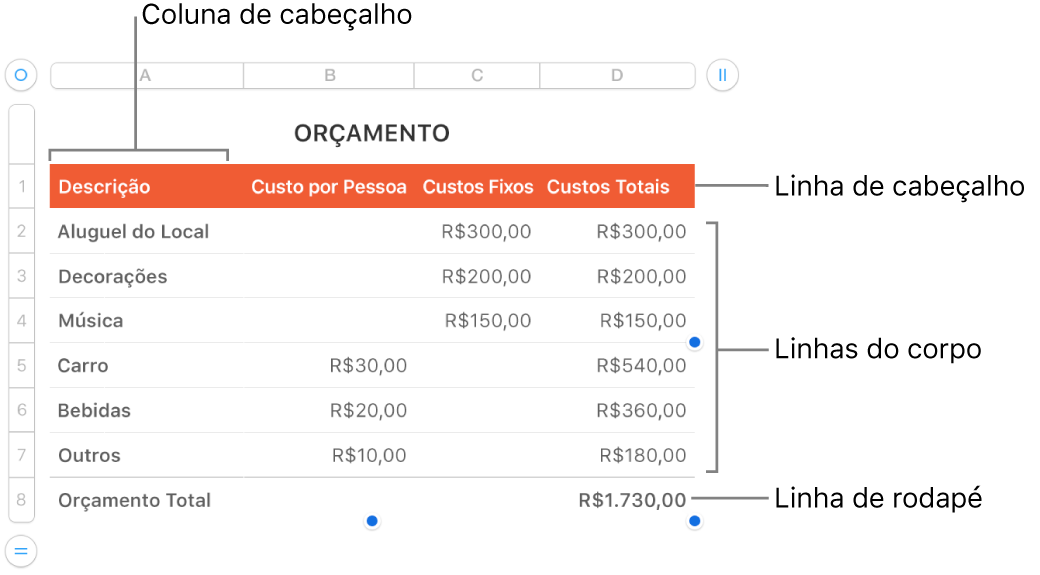
Nota: os tópicos abaixo aplicam-se a tabelas adicionadas à página usando o ícone ![]() na barra de ferramentas. Eles não se aplicam a uma página formatada em colunas.
na barra de ferramentas. Eles não se aplicam a uma página formatada em colunas.
Adicionar ou remover linhas e colunas de tabela
Toque na tabela.
Siga uma das alternativas abaixo:
Alterar os números de linhas: Toque em
 no canto inferior esquerdo da tabela e toque nas setas.
no canto inferior esquerdo da tabela e toque nas setas.Alterar os números de colunas: Toque em
 no canto superior direito da tabela e toque nas setas.
no canto superior direito da tabela e toque nas setas.Para inserir ou apagar uma linha ou coluna dentro da tabela: toque no número da linha ou na letra da coluna e toque em Inserir ou em Apagar.
Adicionar ou remover linhas e colunas de cabeçalho
A adição de linhas de cabeçalho, colunas de cabeçalho e de linhas de rodapé converte as linhas e colunas existentes em cabeçalhos ou rodapés. Por exemplo, se houver dados na primeira linha da tabela e você acrescentar uma linha de cabeçalho, a primeira linha será convertida em uma linha de cabeçalho que contém os mesmos dados. Os dados em células de cabeçalho não são usados em cálculos.
Toque na tabela, toque em
 e toque em “Cabeçalhos e Rodapé”.
e toque em “Cabeçalhos e Rodapé”.Toque em
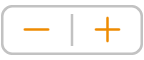 ao lado de uma categoria de cabeçalho ou rodapé.
ao lado de uma categoria de cabeçalho ou rodapé.